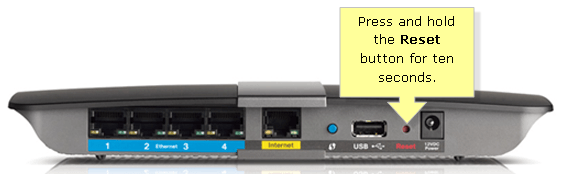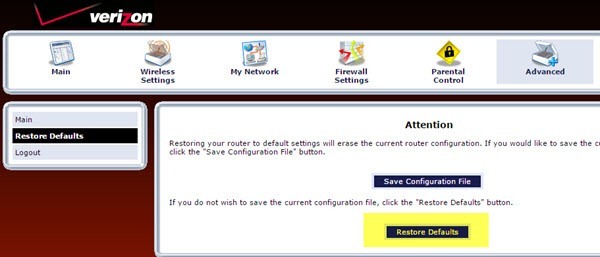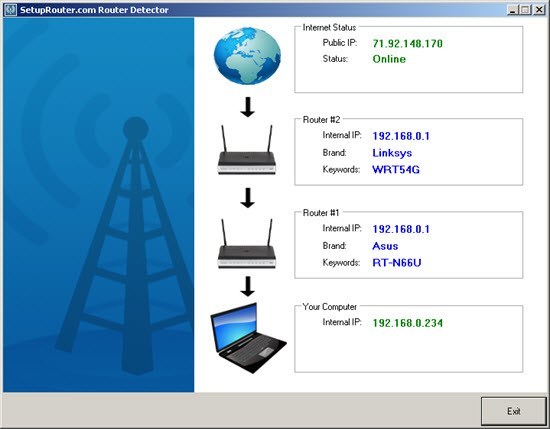我最近有一位朋友问我们如何将无线路由器重置为默认设置,因为他们不再记得WiFi密码。曾经发生在你身上?我也是!
您可能需要重置无线路由器的原因有以下几种:1)您使用了难以记住的密码,忘记密码并且没有密码存储在任何地方或2)它是由其他人设置的,您不知道密码或3)您想要因性能或连接问题而重置路由器或4)您认为您的路由器可能已被入侵并希望重置它以阻止任何未经授权的用户。
请注意,如果您只是遇到连接问题,则可能根本不需要重置路由器,只需重启即可。要重新启动,只需将路由器从墙上拔下,等待大约20秒再重新插入。路由器重启需要一两分钟,但大多数连接问题都可以解决。
重置路由器后,登录Web界面的密码和WiFi密码将重置为默认密码。查看我的帖子,了解如何找到无线路由器的默认密码 。
硬重置(物理按钮)
重置无线路由器是一项相当简单的任务,但结果非常严重,这意味着您需要花费相当多的时间来重新设置所有内容。重置无线路由器时,将丢失所有设置,包括:
Router admin login (username & password)
WiFi username and password, security type, channel
SSID name
Any port forwards
Any dynamic DNS setup
Any firewall rules or settings
几乎每个现代路由器都可以通过一个非常简单的过程重置。要么翻转路由器,要么在背面看一个带有RESET字样的小洞。现在你所要做的只是找到一个小回形针,并在路由器打开时将一端粘在孔中。
通常,你必须按住按钮10至15秒。此时,您应该看到无线路由器指示灯闪烁,闪烁或只是重启。完全重新启动后,路由器将恢复其原始出厂默认状态。
这就是它!某些旧路由器可能要求您先关闭路由器,然后按住重置按钮然后重新打开路由器。如果这两种方法都不起作用,那么您应该查看路由器随附的手册或在线查找手册。
软重置(Web Admin)
重置路由器的第二种方法是从Web管理界面内恢复出厂默认设置。为此,您必须知道路由器的IP地址并在Web浏览器中输入。
根据您使用的路由器,您必须进入Web界面的位置会有很大差异。最好检查的地方是管理,管理,高级,系统,维护或类似的东西。我有Verizon FIOS,而我的Actiontec路由器位于高级下。
应该有一个名为恢复默认值或恢复出厂设置的按钮,它将完全执行与物理重置按钮相同。唯一的区别是,大多数现代路由器还可以选择将您的设置备份到您可以在以后恢复的配置文件。
如果您的路由器出现问题,那么您可能不想恢复当前的设置,但重新设置路由器,设置所有设置,然后在再次正确配置后保存所有设置的备份是一个非常好的主意。
现在您的路由器已备份并运行,您需要使用Web浏览器连接到该路由器以再次配置所有设置。为此,您需要找到路由器的IP地址 。
如果您无法按照上一个链接中的说明操作,还可以签出名为6的程序来自一个名为Setup Router的网站,它基本上可以为你找到路由器。
登录后,你应该做两个事情:更改登录路由器的默认密码,然后设置无线设置。
请务必阅读我的帖子,了解如何保护您的无线网络,以便其他人无法使用您的带宽 以及如何禁用SSID广播 为了更安全。
如果您在重置无线路由器时遇到任何问题,或者保持与无线路由器连接的问题 ,请发表评论,我会尽力提供帮助。享受!